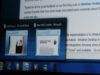Come visualizzare la barra degli strumenti
Di recente, hai acquistato un computer con la versione più recenti di Windows e stai cercando di capirne il suo funzionamento. Ormai eri pratico nell’utilizzo delle vecchie versioni del sistema operativo Microsoft, ma i tempi cambiano e con essi anche Windows, con menu e funzioni sempre diverse. A tal proposito, hai disabilitato per errore la visualizzazione della barra degli strumenti e ora non riesci più a ripristinarla. Anche i software che avevi imparato a utilizzare sono cambiati e, anche in questo caso, ti è difficile individuare la posizione della loro barra degli strumenti.
Se le cose stanno in questo modo, non devi preoccuparti perché ci sono io ad aiutarti. Come? Lo scoprirai a breve. In questa mia guida, ti illustrerò come visualizzare la barra degli strumenti in Windows e in altri software di uso comune. Nel dettaglio, ti parlerò di alcuni famosi software presenti nel pacchetto Office, come ad esempio Word ed Excel, oppure del famoso software di progettazione AutoCAD o della suite di Adobe, oltre che dei più famosi browser per la navigazione Internet.
Sei impaziente di leggere i miei consigli? Allora non perdiamo altro tempo! Concedimi qualche minuti del tuo tempo libero e lascia che ti illustri, passo dopo passo, i procedimenti da eseguire per raggiungere il tuo obiettivo. Scommetto che sei pronto, vero? Allora iniziamo immediatamente! Ti auguro una buona lettura!
Indice
- Come visualizzare la barra degli strumenti sul desktop
- Come visualizzare la barra degli strumenti su Office
- Come visualizzare la barra degli strumenti nel browser
- Come visualizzare la barra degli strumenti su Photoshop
- Come visualizzare la barra degli strumenti su Illustrator
- Come visualizzare la barra degli strumenti in AutoCAD
Come visualizzare la barra degli strumenti sul desktop
Vuoi sapere come visualizzare la barra degli strumenti sul desktop del tuo PC? In questo caso, non devi fare altro che seguire le indicazioni che ti ho fornito nei prossimi capitoli dedicati a Windows e macOS.
Visualizzare la barra degli strumenti in Windows
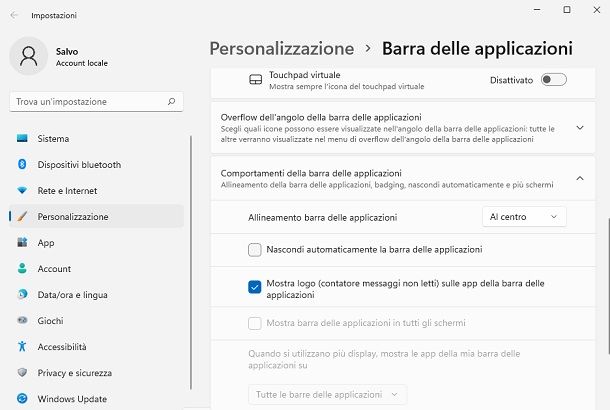
Se vuoi visualizzare la barra degli strumenti in Windows, devi prendere in considerazione due casi: non riesci più a visualizzare la barra delle applicazioni di Windows oppure la barra degli strumenti di Esplora File. In questa mia guida, ti indicherò come trovare una soluzione in entrambi i casi, ma andiamo con ordine.
Se vuoi agire su Windows 11 per visualizzare la barra delle applicazioni, premi il tasto Start sulla tastiera e poi fai clic sull’icona Impostazioni. A questo punto, nella scheda Personalizzazione sulla sinistra, scorri la schermata ed espandi la sezione Comportamenti della barra delle applicazioni. Non devi fare altro che togliere il segno di spunta dalla casella a fianco della voce Nascondi automaticamente la barra delle applicazioni per far apparire nuovamente la barra in basso.
Se il tuo PC Windows 11 è collegato a più schermi, abilita anche la voce Mostra barra delle applicazioni in tutti gli schermi, così da poter visualizzare questa barra su ogni schermo. Tramite la voce successiva, puoi scegliere una delle opzioni nel menu a tendina per decidere se le icone delle applicazioni debbano essere mostrare sulla barra delle applicazioni in ogni schermo.
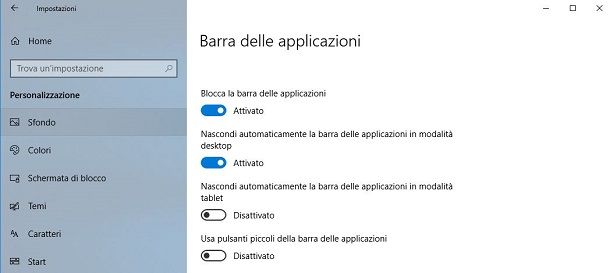
Per ripristinare la visualizzazione della barra delle applicazioni di Windows 10, sposta il puntatore del mouse nel margine inferiore dello schermo oppure premi il tasto Windows sulla tastiera, cosicché tu possa vederla. Adesso, fai clic con il tasto destro su di essa e, dal menu contestuale, scegli la voce Impostazioni barra delle applicazioni, per raggiungere il pannello Impostazioni di Windows.
Se non riesci a eseguire i procedimenti sopra menzionati, premi semplicemente i pulsanti Windows + [i] sulla tastiera. Dal pannello delle Impostazioni di Windows, fai clic su Personalizzazione e seleziona la voce Barra delle applicazioni dalla sezione laterale di sinistra. Non ti resta, ora, che spostare la levetta da ON a OFF, in corrispondenza della voce Nascondi automaticamente la barra delle applicazioni in modalità desktop.
In questa finestra, puoi anche cambiare la posizione della barra tramite il menu a tendina in corrispondenza della voce Posizione della barra delle applicazioni sullo schermo. Se invece hai più monitor connessi al computer, continua a scorrere la schermata e individua la sezione Più schermi; sposta quindi da OFF a ON la levetta in corrispondenza della voce Mostra barra delle applicazioni in tutti gli schermi.
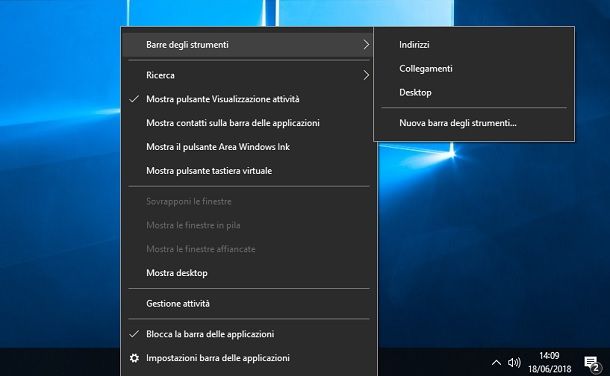
Sulla barra delle applicazioni puoi anche abilitare la visualizzazione di ulteriori informazioni, attivando delle barre degli strumenti aggiuntive, come gli Indirizzi, i Collegamenti o il Desktop. Per eseguire quest’operazione, fai clic con il tasto destro sulla barra delle applicazioni e, dal menu contestuale, seleziona la voce Barre degli strumenti.
Fai quindi clic su una delle voci che ti vengono mostrate: Indirizzi, per raggiungere rapidamente un percorso interno al PC o un sito Web, Collegamenti, per raggruppare dei collegamenti rapidi a file e applicazioni, Desktop, per mostrare tutti gli elementi presenti sul desktop in un menu contestuale, oppure Nuova barra degli strumenti, per crearne una personalizzata.
Se invece vuoi ripristinare la visualizzazione della barra degli strumenti all’interno di una cartella di Esplora File, apri una qualsiasi cartella di Windows 10 e fai clic sull’icona con il simbolo (˅) che trovi nell’angolo in alto a destra, vicino a quella con il simbolo [?]. Facile, no?
Visualizzare la barra degli strumenti su Mac
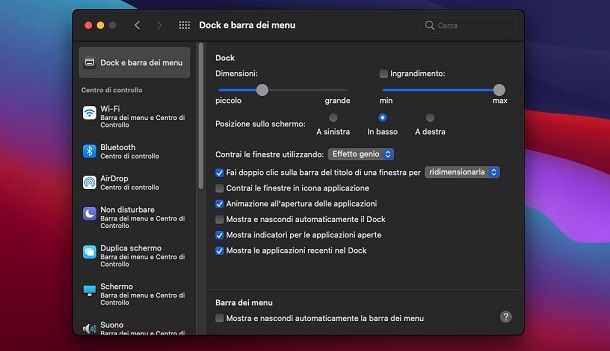
Se hai per errore abilitato la possibilità di nascondere automaticamente le barre di macOS (come quella Dock o la barra dei menu), puoi nuovamente visualizzarle in modo permanente agendo dal pannello delle impostazioni di questo sistema operativo di Apple.
Per eseguire quest’operazione, posiziona il puntatore del mouse nell’angolo in alto a sinistra della Scrivania, per far apparire la barra dei menu e seleziona, dunque, l’icona di Apple. Nel menu che ti viene mostrato, premi sulla voce Preferenze di sistema e poi sull’icona Dock e barra dei menu.
Arrivato a questo punto, quello che devi fare per visualizzare nuovamente la barra dei menu e il Dock è togliere rispettivamente il segno di spunta dalle caselle a fianco delle voci Mostra e nascondi automaticamente la barra dei menu e Mostra e nascondi automaticamente il Dock.
Come visualizzare la barra degli strumenti su Office
Utilizzi la famosa suite per la produttività di Microsoft? In questo caso, per visualizzare la barra degli strumenti su Office, non devi fare altro che aprire uno dei software presenti nel pacchetto e seguire le istruzioni che trovi qui di seguito.
Visualizzare la barra degli strumenti in Word
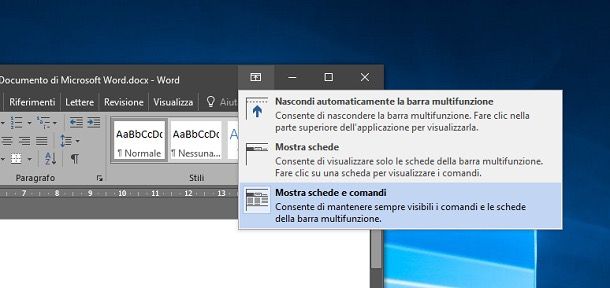
Utilizzando Microsoft Word, potresti aver nascosto per errore la barra degli strumenti, anche nota come barra multifunzione. Al suo interno vi sono tutti gli strumenti del programma suddivisi per schede. Se non conosci tutte le funzionalità di questo programma Microsoft, puoi leggere la mia guida su come usare Word.
Per visualizzare la barra degli strumenti in Word, ti basta fare clic sull’icona con il simbolo di un quadrato con una freccia al suo interno, situata in alto a destra, accanto ai pulsanti di gestione della finestra di Word, e premere poi sulla voce Mostra schede e comandi dal riquadro che si apre.
Se utilizzi un Mac, puoi ottenere lo stesso risultato pigiando sulla freccia v che si trova in alto a destra nella barra degli strumenti del programma. Semplice, dico bene?
Visualizzare la barra degli strumenti in Excel
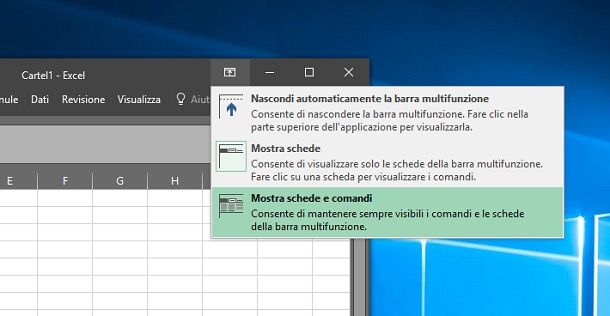
Se non riesci a visualizzare la barra degli strumenti in Excel, puoi procedere eseguendo gli stessi procedimenti che ho descritto nel capitolo precedente dedicato a Word.
Pertanto, fai clic sull’icona con il simbolo di un quadrato con una freccia al suo interno, che trovi in alto a destra e premi poi sulla voce Mostra schede e comandi dal riquadro che si apre. Su Mac, invece, puoi cliccare sulla freccia v collocata in alto a destra.
A proposito di Microsoft Excel, nel caso in cui tu volessi approfondire l’argomento, puoi leggere la mia guida su come usare Excel, per scoprire le sue funzionalità.
Visualizzare la barra degli strumenti su Outlook
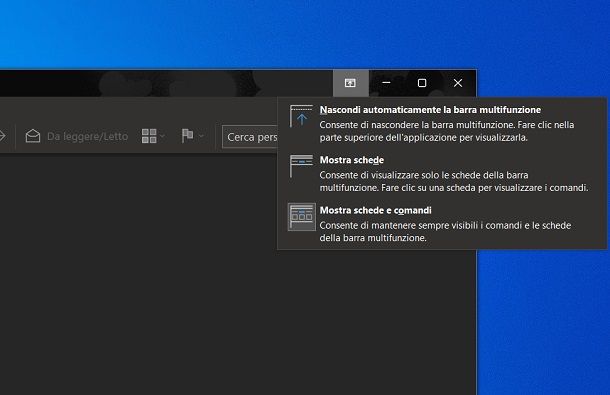
Nel caso in cui tu stessi utilizzando Outlook come software per la gestione della tua posta elettronica e, per errore, avessi disabilitato la barra degli strumenti in alto, cioè la barra multifunzione, quello che devi fare è seguire le procedure che ti ho illustrato nei capitoli precedenti riguardo gli altri software della suite Office per visualizzarla nuovamente.
In altre parole, non devi fare altro che premere sul simbolo del quadrato con una freccia all’interno, che trovi in alto a destra dell’interfaccia di Outlook. Fatto ciò, nel riquadro che ti viene mostrato, fai clic sulla voce Mostra schede e comandi e il gioco è fatto!
Come visualizzare la barra degli strumenti nel browser
Anche sui browser Web puoi attivare per la visualizzazione la barra degli strumenti. Come? Niente di più semplice! Trovi tutto quello che devi sapere nei capitoli che seguono.
Visualizzare la barra degli strumenti in Edge
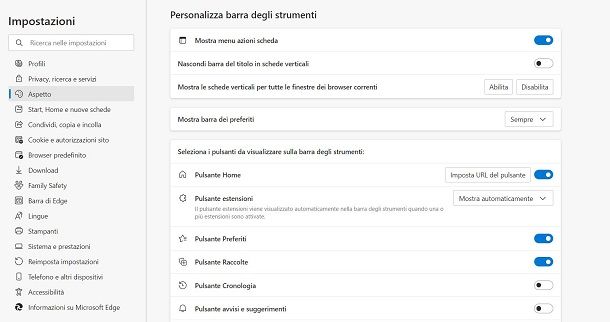
Utilizzi Edge su Windows? Anche nel browser Web di casa Microsoft puoi visualizzare la barra degli strumenti. In realtà questa barra è già attiva di default ma molte delle sue funzionalità potrebbero essere “nascoste” ed è per tale ragione che devi agire nelle impostazioni del browser per attivarle.
Per fare ciò, premi sull’icona (…) in alto a destra e seleziona la voce Impostazioni. Adesso, premi sulla voce Aspetto che trovi nella barra laterale e individua la sezione Personalizza barra degli strumenti nell’area centrale della scheda. Quello che adesso devi fare è abilitare (spostando su ON) tutte le levette relative alle funzionalità che vuoi mostrare nella barra degli strumenti di Edge (il pulsante Home, quello per la cronologia oppure quello di download).
Nel caso in cui avessi necessità di tenere in primo piano anche la barra dei preferiti, fai clic sulla voce Sempre dal menu a tendina a fianco della dicitura Mostra barra dei preferiti. Se vuoi anche attivare la barra verticale che raccogliere alcune funzionalità di Edge, fai clic sulla scheda Barra di Edge dal menu laterale e fai clic sull’icona a fianco della dicitura Apri barra di Edge.
Visualizzare la barra degli strumenti in Google Chrome
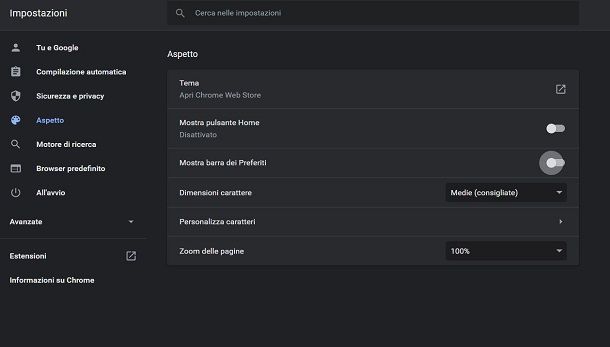
Su Google Chrome non è possibile visualizzare la barra degli strumenti, bloccandone la visualizzazione in modo permanente, allo stesso modo di come accade in altri browser. Infatti, Chrome si distacca dalla visualizzazione tradizionale della barra degli strumenti combinando tutte le sue funzionalità nell’icona con il simbolo [⋮], situata in alto a destra.
È possibile però effettuare delle personalizzazioni alla barra orizzontale, che visualizzi nella sezione superiore di questo browser. Per effettuare quest’operazione, fai clic sull’icona con il simbolo [⋮] e scegli la voce Impostazioni dal menu che compare. Nella scheda appena aperta, fai clic sulla voce Aspetto nella barra laterale e modifica i parametri che vedi a schermo.
Ad esempio, se vuoi mostrare il pulsante Home page, ti basta spostare la levetta da OFF a ON in corrispondenza della voce Mostra pulsante Home. Puoi anche decidere di tenere bloccata la Barra dei preferiti sotto quella degli indirizzi: in questo caso, alla voce Mostra barra dei Preferiti sposta la levetta da OFF a ON. Riguardo a quest’ultima funzionalità, puoi abilitare la Barra dei preferiti anche usando la combinazioni di tasti della tastiera Ctrl+Maiusc+B su Windows oppure shift+cmd+b su Mac.
Se vuoi scoprire tantissime informazioni su come utilizzare al meglio Google Chrome, ti consiglio di aprire questo link, dove potrai visualizzare le mie guide relative a questo browser.
Visualizzare la barra degli strumenti in Firefox
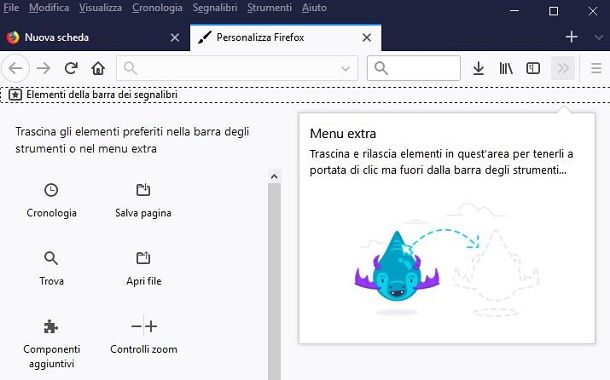
Su Firefox, la barra degli strumenti è composta da diversi elementi, alcuni dei quali sono però nascosti di default. Ad esempio, per la Barra dei menu e la Barra dei segnalibri è stata disabilitata la loro visualizzazione, come anche tanti altri pulsanti che rimandano a funzionalità utili per la navigazione. Se vuoi conoscere il funzionamento di Firefox, puoi leggere questa mia guida oppure visualizzare l’archivio con tutte le guide che ho scritto su questo browser.
Se vuoi visualizzare la barra degli strumenti in Firefox, ti consiglio innanzitutto di avviare questo browser e di premere poi il tasto Alt della tastiera, così da vedere la Barra dei menu di Firefox. Fai dunque clic sulla voce Visualizza, dalla barra in alto, e scegli la voce Barre degli strumenti, dal menu contestuale. Se fai clic sulle voci Barra dei menu e Mostra sempre (all’interno della voce Barra dei segnalibri), queste ti verranno mostrate in ogni scheda di navigazione.
Puoi anche personalizzare la barra degli strumenti, facendo clic con il tasto destro del mouse su un qualsiasi elemento presente nella barra superiore. A questo punto, dal menu contestuale, scegli la voce Personalizza barra degli strumenti, per aprire il pannello Personalizza Firefox. Trascina i pulsanti, che corrispondono alle funzionalità di Firefox di cui hai esigenza, all’interno della barra degli strumenti, in una posizione a tua scelta. Premi dunque sul tasto Fatto in basso per completare.
Visualizzare la barra degli strumenti in Internet Explorer

Se utilizzi il vecchio browser predefinito di Windows, Internet Explorer, puoi visualizzare la barra degli strumenti in pochi semplici passaggi. La prima cosa che devi fare è aprire quest’ultimo e premere il tasto Alt sulla tastiera. Adesso, fai clic sulle voci Visualizza > Barre degli strumenti e attiva quelle di tuo interesse.
Puoi scegliere tra le quattro barre: Barra dei menu, Barra dei preferiti, Barra dei comandi e Barra di stato. In alternativa, puoi abilitare le barre laterali di Internet Explorer, che mostrano i Preferiti (Ctrl+Maiusc+I), la Cronologia (Ctrl+Maiusc+H) e i Feed (Ctrl+Maiusc+G). In questo caso, dalla barra dei menu in alto, fai clic sulla voce Visualizza > Barre di Explorer e seleziona quella che hai necessità di visualizzare.
Vuoi conoscere le guide che ho realizzato a proposito del vecchio browser nativo di Windows? Ti consiglio di leggere i tutorial che ho scritto su Internet Explorer, raggiungibili a questo link.
Come visualizzare la barra degli strumenti su Photoshop
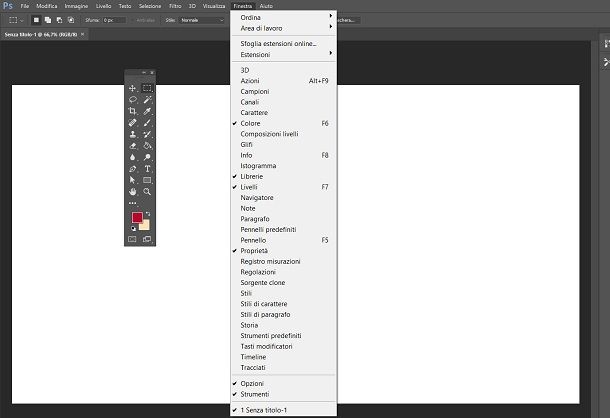
Può capitare che utilizzando Photoshop tu possa per errore chiudere la barra degli strumenti. In questo caso, poter visualizzare nuovamente non è per nulla un problema, anzi è un gioco da ragazzi!
Per mostrare la barra degli strumenti su Photoshop, quello che devi fare è individuare la barra dei menu in alto e fare clic sulla voce Finestra. Adesso, dal riquadro a schermo, non devi fare altro che premere sulla voce Strumenti, così da mettere un segno di spunta e visualizzare il pannello degli strumenti di questo software.
Mantenendo il clic sulla barra appena aperta, puoi trascinarla dove vuoi. Spostandola su uno dei margini laterali potrai invece ancorarla e metterla, dunque, nella sua posizione di default.
Come visualizzare la barra degli strumenti su Illustrator
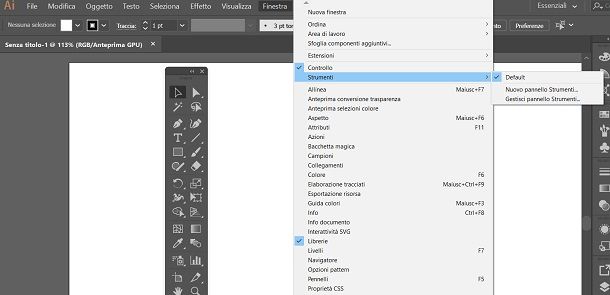
Allora stesso modo di come ti ho illustrato per Photoshop, puoi visualizzare la barra degli strumenti su Illustrator che hai precedentemente chiuso per errore.
Pertanto, avvia Illustrator e, tramite la barra dei menu in alto, premi sulla voce Finestra. Nel riquadro a schermo, fai clic sulle voci Strumenti > Default per visualizzare la barra degli strumenti di questo software di Adobe. A questo punto, trascina la barra nell’area che preferisci e, spostandola sui margini laterali, potrai ancorarla.
Come visualizzare la barra degli strumenti in AutoCAD
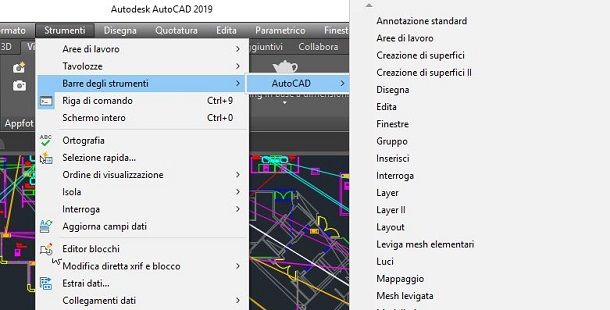
Se stai utilizzando invece il famoso software di progettazione AutoCAD, ti farà sicuramente piacere sapere che la procedura da eseguire è semplice e immediata. Per visualizzare la barra degli strumenti, dovrai come prima cosa abilitare la barra dei menu.
Per compiere quest’operazione, fai clic sull’icona con il simbolo (▼) che trovi in alto a sinistra nella barra degli strumenti Accesso rapido. Dal menu contestuale, fai clic sulla voce Mostra barra dei menu, così da visualizzare la barra di tutti i menu di AutoCAD, che ti servirà a breve. In alternativa, puoi abilitare la barra dei menu tramite console dei comandi: premi tasti Ctrl + [9] dalla tastiera, così da aprire un pannello per l’esecuzione di comandi testuali.
Adesso, nel campo di testo Digitare un comando inserisci la dicitura menubar, seguita dal tasto Invio. Ti verrà quindi richiesto di immettere un valore numerico: digita 1 e premi nuovamente Invio. Tramite questo metodo alternativo, avrai abilitato la Barra dei menu di AutoCAD.
Per abilitare le barre degli strumenti, fai clic sulle voci Strumenti > Barre degli strumenti > AutoCAD dalla barra dei menu in alto. Dal menu contestuale, scegli le barre che vuoi selezionare, facendo clic su ognuna di essa. Semplice, vero?
Se vuoi sapere qualche informazioni in più su AutoCAD o su software alternativi, anche gratuiti, ti consiglio di leggere la mia guida sui programmi per disegno tecnico.

Autore
Salvatore Aranzulla
Salvatore Aranzulla è il blogger e divulgatore informatico più letto in Italia. Noto per aver scoperto delle vulnerabilità nei siti di Google e Microsoft. Collabora con riviste di informatica e ha curato la rubrica tecnologica del quotidiano Il Messaggero. È il fondatore di Aranzulla.it, uno dei trenta siti più visitati d'Italia, nel quale risponde con semplicità a migliaia di dubbi di tipo informatico. Ha pubblicato per Mondadori e Mondadori Informatica.